 |
| How To Insert Twitter Follow Button On Blogger Blog or Website |
Hello Namskar Dosto,
Friends, Apne blog website par traffic increase karne ke liye hame apne blog website par visitors lana bahut jaruri hai. Aur yeah sare visitors organic search ya social media se aate hai. Aaj ki iss post me ham twitter follow button apne blog website me lagana sikhne wale hai to chalo friends sikh lete hai.
Twittwer Follow Button Blog Website me kyu Lagana chahiye?
Jaise ki ham sab ko pata hai. ham jitna jada apne blog website ko shere karte hai. Utne hi jyada visitors hamare blog website par aane ke chances badh jate hai. Aur hamesha shere karne se visitors hamare blog website ke readers ban jate hai. Twitter follow button blog website me lagane se jo bhi new visitors hamare blog website par visit karte hai, and hamare blog website par lage twitter follow button se hamare twitter account ko follow kar lete hai. To next time bhale hi vo visitor apke blog par organic Search ki vajah se na aaye lekin social media se jarur aa jayega. Iske liye hame apne blog website ke articles ko publish hone ke turant bad twitter par shere karna hoga. Jis se hamare blog par jada se jada traffic aaye aur hamara Revenue Increase ho.
Twitter follow Button Blog Website me kaise lagaye?
Blogger blog / website me Twitter Follow Button lagana bahut hi aasan hai jise ham bahut hi simple and easy steps ko follow karke laga sakte hai. Niche diye sare steps carefully follow kare.
Steps Follow Carefully:-
- Open Your Browser and go to 👉 Twiteer>>Follow Button
- अपना ब्राउज़र खोलें और 👉Twiteer>>Follow Button पर जाएं।
 |
| Twitter Devoloper Follow Button |
- What would you like to embed? In the below box insert / put your Twitter URL.
- What would you like to embed? के निचे वाले बॉक्स में अपना ट्विटर URL डाले।
- Now you click on the arrow in the box.
- अब आप बॉक्स में दिए एरो पर क्लिक करें।
- Here you can click on "Embedded Timeline" to show timeline shows and click "Twitter Buttons" to show you Twitter button.
- यहां आप टाइमलाइन शो कराने के लिए "Embedded Timeline" पर क्लिक करें और ट्विटर बटन शो कराने के लिए "Twitter Buttons" आप पर क्लिक करें।
- If you click on "Embedded Timeline", you will find an "Copy Code" option below, by clicking on it you copy the code.
- अगर आप "Embedded Timeline" पर क्लिक करते हैं तो आपको नीचे एक "Copy Code" का ऑप्शन मिलेगा उस पर क्लिक करके आप उस कोड को कॉपी कर ले।
- And if you click on "Twitter Buttons" then you have two options, you can select "Follow Button" or "Mention Button" according to your choice.
- और अगर आप "Twitter Buttons" पर क्लिक करते हैं तो आपके सामने दो ऑप्शन आ जाते हैं अपनी पसंद अनुसार आप "Follow Button" या "Mention Button" सिलेक्ट कर सकते हैं।
- When you select one of the "Follow Button" or "Mention Button". After that, you can copy the code by clicking on the "Copy Code" option there.
- जब आप "Follow Button" या "Mention Button" में से किसी एक को सिलेक्ट करते हैं. तब उसके बाद आपको "Copy Code" का ऑप्शन वहाँ क्लिक करके आप उस कोड को कॉपी कर ले।
- Click on >>> Layout >> + Add Gadget on Blogger's Dashboard and clicking on HTML / JavaScript, save all the HTML code and save it. Now, wherever you want to show this Button [Gadget], just move and click on Save Arrangement in the last.
- ब्लॉगर के डैशबोर्ड पर आये >> Layout >> +Add Gadget पर क्लिक करें और HTML/JavaScript पर क्लिक करके सारे HTML कोड को पेस्ट कर के सेव करें। अब आप इस बटन [गैजेट]को जहा भी शो करना चाहते है वहा मूव करके लास्ट में save Arrangement पर क्लिक करे।
Lo Friends, Ab apka Twitter Follow Button apke blog website me successfully add ho gaya hai.
Ummeed hai dosto apko aaj ka ब्लॉगर ब्लॉग / वेबसाइट में Twitter Follow Button कैसे लगाए | In Blogger Blog / Website How to put YouTube Subscribed Gadget | Increase Revenue | Yeah post Apko jarur pasand aaya hoga. Friends Twitter follow button apne blog website me add karke apne twitter followers ko badhaye taki jada se jada visitors apke blog website tak aa sake.
अगर आपको आज का यह पोस्ट पसंद आये तो कमेंट करके जरूर बताये क्युकी कमेंट बॉक्स आपका ही है। हो सके तो अपने हर फ्रेंड्स को आप इस पोस्ट को सोशल मीडिया पर शेयर करके जरूर बताये। और साथ ही साथ हमारे ब्लॉग वेबसाइट को सब्सक्राइब करे। ताकि आप पा सके ऐसे ही महत्वपूर्ण जानकारियों के नोटिफिकेशन सीधे अपने मोबाइल पर।
| आप हमसे यहाँ कनेक्ट हो सकते है। | ||
|---|---|---|
| facebook page | ||
| twitter page | ||
| Instagram Page | ||
| YouTube | youtube channel | |
| Youtube Channel Technical Vidya...!!! Watch & Subscribe Channel | ||
***तो दोस्तों आज के लिए बस इतना ही फिर मिलेंगे अगली पोस्ट में तब तक के लिए नमस्कार जय हिन्द वन्दे मातरम।

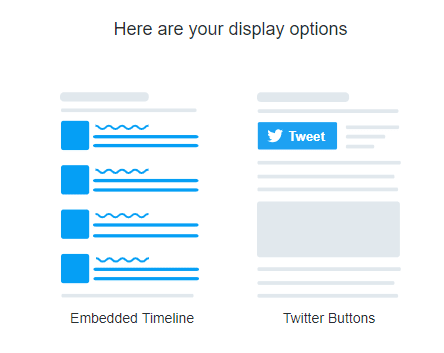



Post a Comment
इस आर्टिकल के बारे में आप अपनी राय नीचे कमेंट बॉक्स में दे सकते हैं।